CAD中無法調用對象特性管理面板的解決方法
當我們需要在CAD中調出對象管理器時,可以在鍵盤上同時按下快捷鍵【ctrl+1】,或是勾選【工具】菜單下的【對象特性管理器】,或是在下方的命令行輸入【CH】,空格結束,以上三種辦法都可以讓我們快速打開或關閉對象特性管理器。但是,如果試過以上三種操作都無法打開對象特性管理器面板,應該如何解決呢?別擔心,小編也有三種方法可以幫大家解決這個問題哦。下面就跟著小編一起看看吧。
1. 重置軟件
中望CAD軟件中,在下方的命令行輸入【op】,空格結束,進入【選項】窗口,切換到【配置】窗口中選擇當前可用配置【Default】,點擊【重置】按鈕后,依次點擊【確定】重啟中望CAD即可;
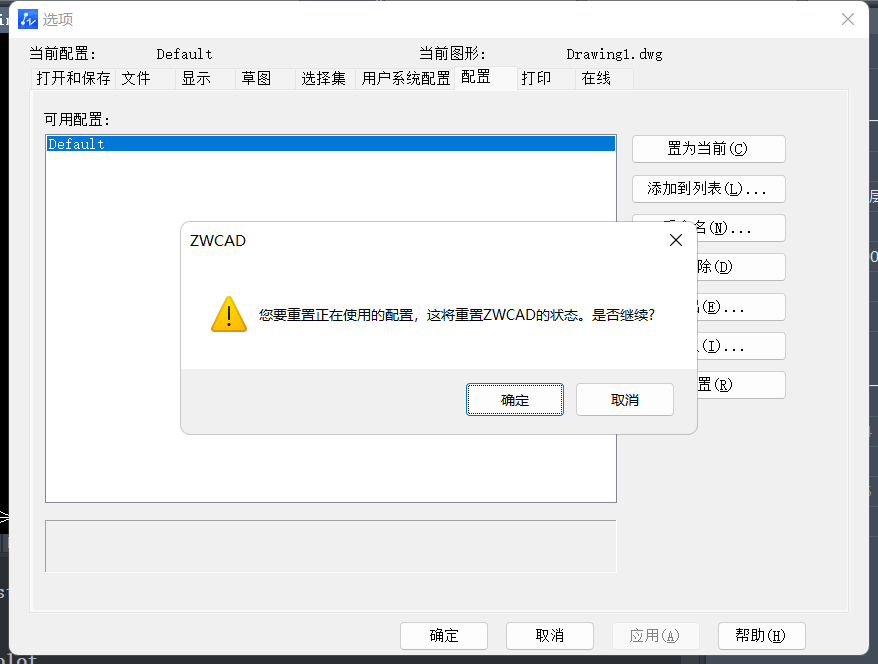
2. 深度重置軟件
關閉中望CAD軟件,在【windows開始菜單】中【搜索】框中輸入【%appdata%】,點擊【確定】;
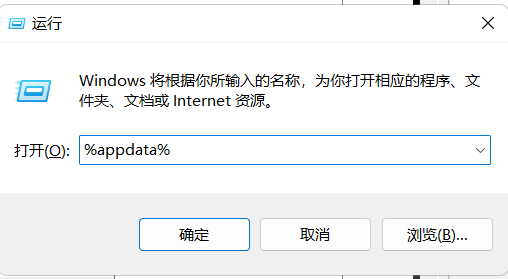
還可以在【系統文件管理器】中找到【zwsoft】文件夾,找到當前的中望CAD軟件版本對應目錄,如【\Roaming\ZWSOFT\ZWCAD\2023】,將中望CAD軟件版本的對應目錄文件夾修改為其他任意名稱,如將【2023】修改為【abc】,重啟中望CAD軟件即可;
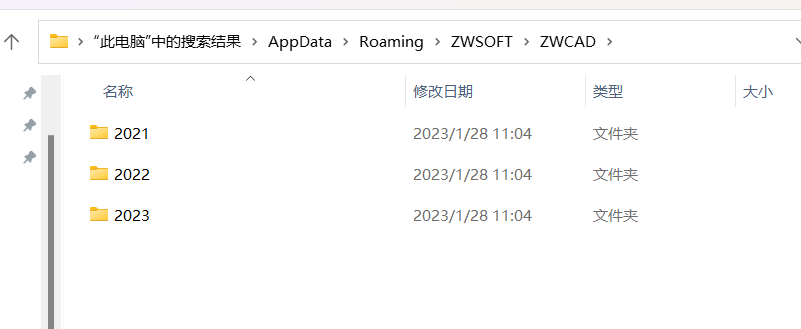
3. 重裝軟件
還有一種情況是由于用戶電腦上同時安裝了中望CAD 32位系統版本與64位系統版本的軟件,造成其中一個中望CAD版本的特性管理器失效,卸載重裝同一種系統版本的中望CAD即可。
推薦閱讀:國產CAD
推薦閱讀:三維CAD
·中望CAx一體化技術研討會:助力四川工業,加速數字化轉型2024-09-20
·中望與江蘇省院達成戰略合作:以國產化方案助力建筑設計行業數字化升級2024-09-20
·中望在寧波舉辦CAx一體化技術研討會,助推浙江工業可持續創新2024-08-23
·聚焦區域發展獨特性,中望CAx一體化技術為貴州智能制造提供新動力2024-08-23
·ZWorld2024中望全球生態大會即將啟幕,誠邀您共襄盛舉2024-08-21
·定檔6.27!中望2024年度產品發布會將在廣州舉行,誠邀預約觀看直播2024-06-17
·中望軟件“出海”20年:代表中國工軟征戰世界2024-04-30
·2024中望教育渠道合作伙伴大會成功舉辦,開啟工軟人才培養新征程2024-03-29
·玩趣3D:如何應用中望3D,快速設計基站天線傳動螺桿?2022-02-10
·趣玩3D:使用中望3D設計車頂帳篷,為戶外休閑增添新裝備2021-11-25
·現代與歷史的碰撞:阿根廷學生應用中望3D,技術重現達·芬奇“飛碟”坦克原型2021-09-26
·我的珠寶人生:西班牙設計師用中望3D設計華美珠寶2021-09-26
·9個小妙招,切換至中望CAD竟可以如此順暢快速 2021-09-06
·原來插頭是這樣設計的,看完你學會了嗎?2021-09-06
·玩趣3D:如何巧用中望3D 2022新功能,設計專屬相機?2021-08-10
·如何使用中望3D 2022的CAM方案加工塑膠模具2021-06-24
·CAD繪制關于圓的創意圖形(13)2022-11-01
·CAD拆除圖例的快捷命令2020-01-06
·CAD角度與弧度轉換2016-10-31
·CAD繪制關于圓的創意圖形(12)2022-11-01
·CAD點坐標怎么轉換成能導入到CASS的文件2023-07-04
·CAD中引線是怎樣使用的2020-09-17
·CAD中的UCS是什么2023-02-17
·CAD粘貼到原坐標的方法2020-02-24














